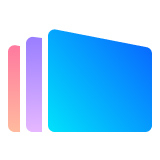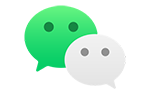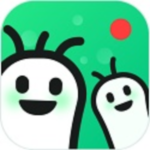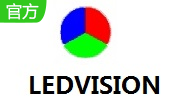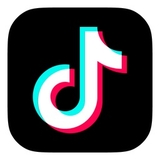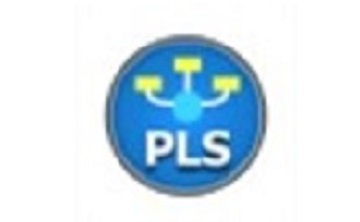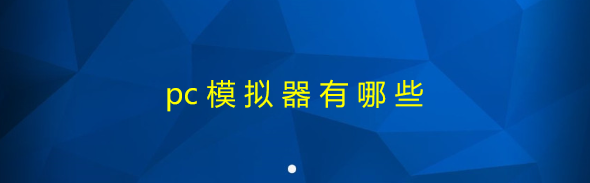windows11系统作为目前最受欢迎的电脑版本,这里提供很全面的功能,以便用户用于不同的电脑操作,而有些小伙伴们在使用电脑的过程中也对电脑的硬盘分区格式特别感兴趣,那么小编用以下文章为大家介绍一下硬盘分区格式的查看教程。

win11硬盘分区格式查看教程介绍
1、打开运行(Win+R),输入 diskmgmt.msc 命令,按确定或回车,打开磁盘管理;
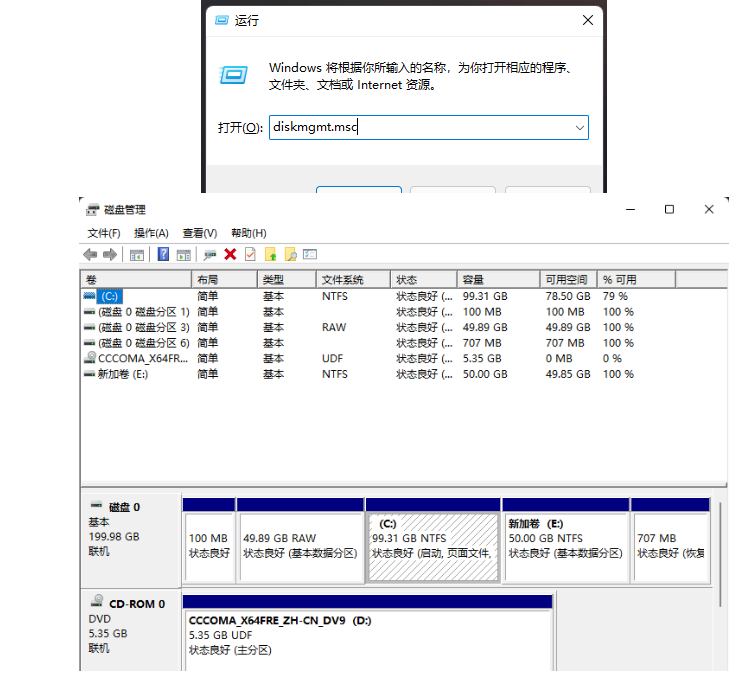
2、磁盘管理窗口,右键点击磁盘0,在打开的菜单项中,如果看到“转换成 MBR 磁盘”的灰色字样,说明当前的磁盘格式是 GPT 的;
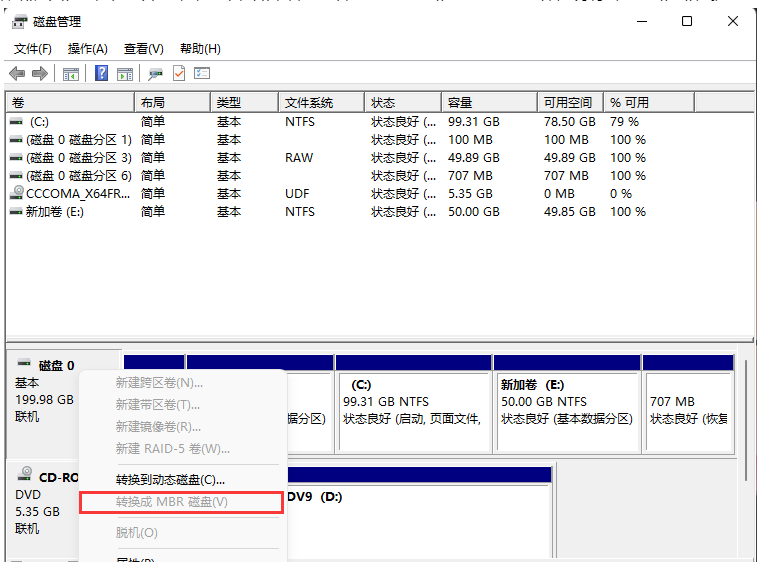
3、换种方法,同样也可以查看,还是在磁盘管理窗口,右键点击磁盘0,在打开的菜单项中,选择属性;
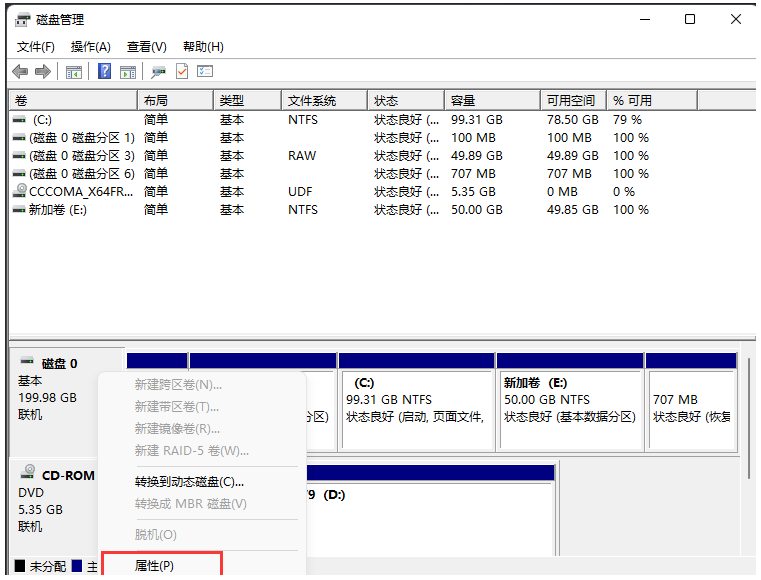
4、磁盘属性窗口,切换到卷选项卡,磁盘信息下,就可以查看到磁盘分区形式了,此处为GUID 分区表(GPT)。
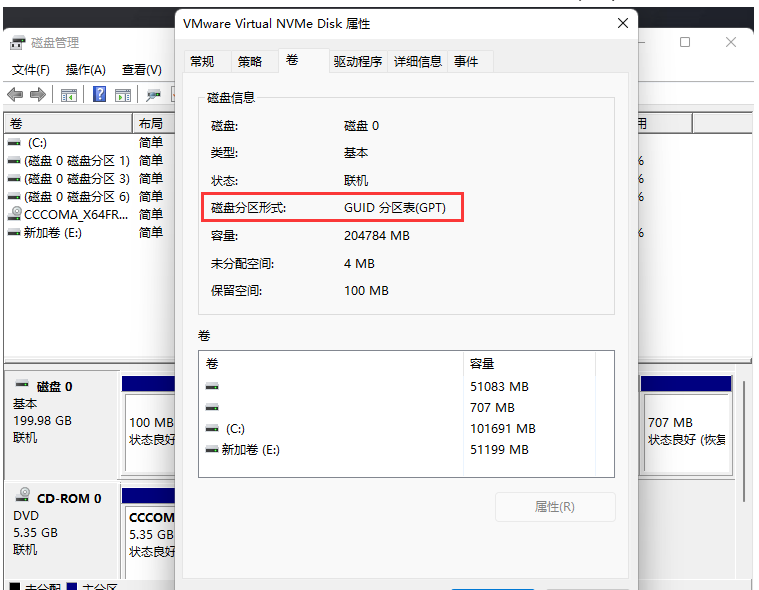
以上就是win11硬盘分区格式查看方法介绍的全部内容了,赶快收藏绿色先锋下载更多软件和游戏吧!
| Win11系统常见问题汇总 | |||
| 任务栏调到左边 | 去图标上的盾牌 | 微信不能拖拽文件 | 使用xbox手柄 |
| 清理D盘垃圾 | 系统选择渠道 | 添加多窗口 | 安全启动 |
| 进不去系统 | 跳过TPM安装 | 安装APK | 文件后缀名 |
| 屏幕方向倒了 | 接受推送 | 蓝牙设备 | 预览内测版 |